tp link tl wr741nd'yi güncelleyin. Windows'tan TP-LINK TL-WR741ND yönlendirici için Pokrokova OpenWRT üretici yazılımı.
Yönlendiriciler, çeşitli nedenlerle kendi sabit yazılımlarından muaftır. İşlevsellik ekleyin, lehimleyin USB girişi veya sadece yönlendirici robota stabilite ekleyin.
Günde 4 kez yavaşlayan 3 WiFi ve 2 Ethernet ile kalan kararlı ürün yazılımında bir yönlendiricim var. Artık korkutucu değil ama Yogo Nabridlo'yu yeniden yok etmek daha iyi. İstikrar istedim. OpenWRT'de seçilen günlüğün aranması ve okunmasının ardından. Makale zaten sunuldu kapak talimatı affetmeden, içinden geçtiğim gibi.
Krok 1, resmi üretici yazılımının geri kalanına yanıp sönüyor
İlk olarak, varto zrobiti'yi seçin, yani yerel ürün yazılımının geri kalanını koymak gerekir.
Eski sürüm için TL-WR741ND'nin yeni donanım yazılımını öğrenebilirsiniz.
- Yönlendiriciyi ters çevirin ve kasadaki çıkartmalara odaklanarak kilitlerin sürümünü yenisiyle kontrol edin.
- Bellenimin geri kalanıyla birlikte arşivleri indirin.
- Yönlendiriciyi arşivden bellenimle en iyi şekilde güncelleyin. Sistem Araçları -> Yedek kopya& Güncelle (Sistem Araçları -> Üretici Yazılımı Yükseltme).
Krok 2, OPENWRT'yi başlatın ve kurun
Modelinizin sürümüne uygun olan aynı dosyayı izleyin. Nehtuyte tsim kuralı yapmayın! Muhtemelen iki seçenek dosya sistemi başlamak için: JFFS2 ve SquashFS. Gözlemlere dayanarak, seçiminizi SquashFS dosyalarına yüklemek var. Dosyanın adındaki fabrika kelimesi, böyle bir dosyanın cihazınıza fabrika (yerel) üretici yazılımı üzerinden yüklenmesi gerektiği anlamına gelir. sysupgrade kelimesini içeren dosyanın OpenWRT'yi güncellemesi gerekecek, yani. Fabrika yazılımından sonra yüklenir.
Özel bir ürün yazılımımız var, bu nedenle üretici yazılımını fabrika etiketiyle yüklememiz gerekiyor.
Aşağıda, eklentinin farklı bir donanım sürümüne sahip bir üretici yazılımı bulunmaktadır, sürümü seçmek için yönlendiricinizin hangi donanım sürümüne bağlı olduğunu seçebilirsiniz. Krok 1:
İndirmek fabrika yazılımı ve en iyi şekilde. Sistem Araçları -> Yedekleme ve Güncelleme (Sistem Araçları -> Donanım Yazılımı Yükseltme).
Krok 3, WEB üretici yazılımı arayüzüne girer
Başarılı bir bellenimden sonra, web arayüzlü çalışan bir yönlendiriciye ihtiyacımız olacak. Bu yüzden bellenime tarayıcı üzerinden gidiyoruz. daha uzak bunun gibi:
Adres satırına yönlendiricinin adresini girin 192.168.1.1
bir tuşa basmak Girmek Ve yönlendiricinin web arayüzü görünür. Bizden Kullanıcı Adı ve Şifre girmemizi isteyenleri tercih ediyoruz. kullanıcı adı girilir kök, Parola alanı boş bırakılır. saldırı Giriş yapmak.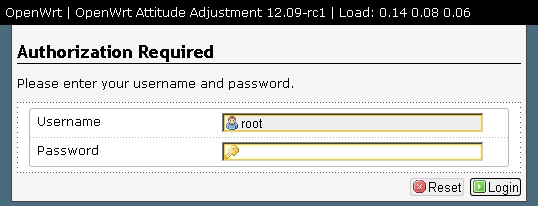
Genel olarak, ürün yazılımı sona erdi, onu Openwrt ürün yazılımının web arayüzüne götürdünüz.
Krok 4
basıyoruz ağ -> arayüzler -> wang -> Düzenlemek
İhtiyacımız olan protokolü seçiyoruz, bende PPPoE var. İnternete girişi arka arkaya giriyoruz PAP/CHAP kullanıcı adı, ve şifre PAP/CHAP şifresi. saldırı Kaydet&Uygula.
geri dön arayüzler, her bölümü iterek, bir sıra seçerek BİTİK o saldırı bağlamak. Bağlamaların interneti. 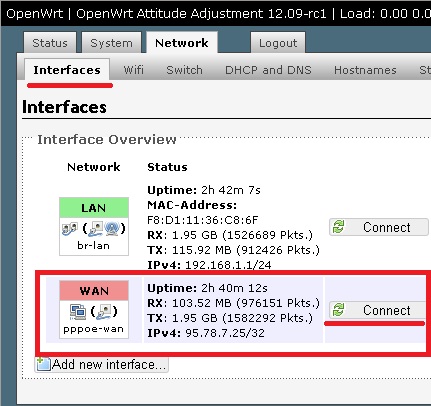
Krok 5
İnternetin çok kısa bir süre bağlı olması gibi, kendi kendine yeterli olması muhtemeldir.
hadi ayrılalım ağ ->Wifi -> düzenlemek(yakscho є) veya Eklemek(hiçbir şey yaratılmamış gibi). perakende Genel Kurulum değiştirmek ESSID, ölçünüzü adlandırdıktan sonra kablosuz güvenlik. arka arkaya şifreleme toplanabilir WPA-PSK/WPA2-PSK Karışık Mod. arka arkaya anahtarşifre yaz wi-fi merezhі. saldırı Kaydet&Uygula.
şubede dön Wifi o saldırı bağlamak. Wi-fi yamaları.
Krok 6, Rus üretici yazılımı
Ürün yazılımını Ruslaştırmak için dağıtıma gitmemiz gerekiyor sistem -> Yazılım-> butona tıklıyorum Güncelleme listesi.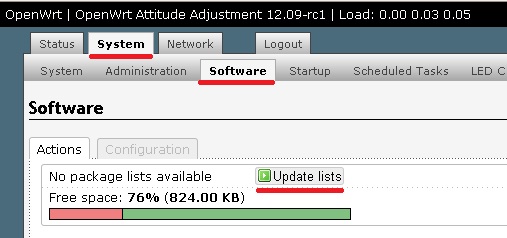
Sıradaki kim basıyor Mevcut Paketler, seçme L. Dosyanın im'yam olduğunu biliyoruz" luci-i18n-ingilizce düğmeye basıyoruz Düzenlemek. İstek üzerine rica ederim zorluyorsunuz TAMAM.
Mevcut paket devralındı, şimdi zastosuvat yoga yapmak gerekiyor. Vіdkrivаєmo razdіl sistem -> Dil ve Stil-> dil -> Ukrayna. Bundan sonra düğmeye basıyoruz Kaydet ve Uygula.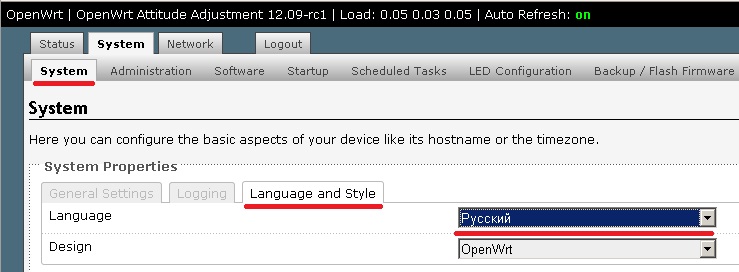
Onovlyuyemo tarafı (klavyeye basarak F5) ve Rus arayüzü.
Krok 7, yönlendiricide şifreyi belirledik
şubeye gidiyoruz sistem -> Yönetmek. kurulabilir Yönlendirici şifresi. saldırı kaydet ve zastosuvati.
Krok 8, son aşama
-> Vikonati yeniden ilerleme.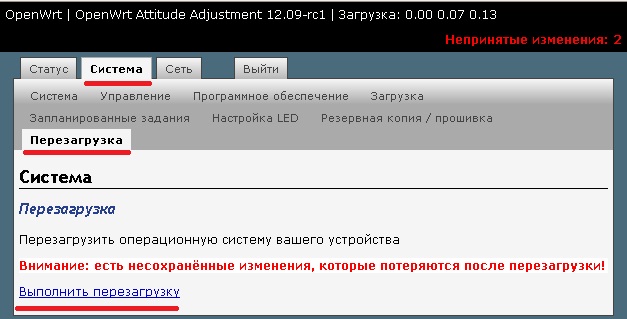
Yaşıyorum! Bugün tl wr741nd yönlendirici hakkında konuşalım. Tp-link şirketi önde gelen üreticilerden biridir Wi-Fi yönlendiricileri. "tl-wr741nd" - onlardan biri değil popüler modeller. Її vіdmіnna pirinç vіdіnshih - yüksek kalite eşit derecede düşük bir fiyat için. Ancak bagatio'da, bir cim yönlendirici ile robotik çalışma süreci çok az soruna neden olur. Ana olanlar: kayıp WiFi güvenliği, yönlendiricinin periyodik olarak sıfırlanmasının yanı sıra. Birisi sorunun ekte olduğunu düşünebilir, ama öyle değil. Asıl sorun şurada yatıyor yanlış yama bu ürün yazılımı tp link tl wr741nd. Bu yazımda tp link tl wr741nd router kurulumu hakkında rapor talimatı yazacağım. Bu yüzden, yönlendiricinin ürün yazılımı hakkında rapor vereceğim. Farklı sağlayıcılar ve yerler için İnternetin iyileştirilmesine bakacağız.
Zmist:
Yönlendiricideki öğelerin yıldızlı görünümü ve önemi
Standart eski görünüm. Beyaz gövde, göstergeli siyah ön panel, ayrıca bir anten.
Ön paneldeki göstergelerin (ampullerin) anlamlarına bir göz atalım.
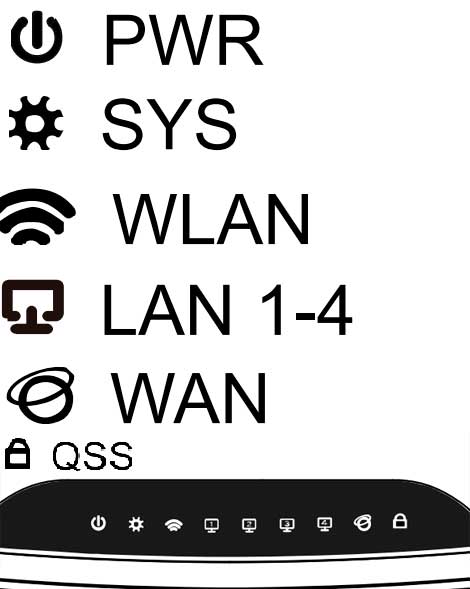
- PWR - hayat ampulü. Yanıyorsa, yönlendirici çalışıyor demektir. Yönlendirici açıldığında yanmıyor, yani VIN çalışmıyor veya yönlendiricinin arka panelindeki güç düğmesine basmayı unuttunuz (aşağıdaki düğme hakkında konuşacağız).
- SYS - simge sistem parametreleri yakscho blimaє, yani her şey yolunda. Göz kırpmayın, sadece yakın (açıkken ses), ardından parametreleri ayarlamanız gerekir. yakma - sistemik af.
- WLAN - Wi-fi simgesi yanıp sönüyorsa - her şey yolundadır, veriler başarıyla iletilmektedir. Yanıp sönmez, sadece yanar - sistemik bir af, ardından yönlendiriciyi yeniden işaretleyin (sadece kapatın ve ardından kapatın). Yanmayın ve parlamayın, ardından Wi-Fi kapatılır ve yoganın açılması gerekir (aşağıda açıklandığı gibi).
- LAN (1-4) - Bilgisayar yönlendiriciye LAN bağlantı noktalarından birine bağlıysa, ışık yanıp söner.
- WAN - WAN bağlantı noktası (mavi olan) İnternet sağlayıcının kablosunu açarsa ve veriler başarıyla iletilirse, Danimarka göstergesi yanar. Ok yönlendirildiğinde yanmıyorsa, bu, kablonun koptuğu veya sağlayıcının sinyali açtığı (hizmeti durdurduğu) anlamına gelir.
Şimdi yönlendiricinin arkasına bir göz atalım.
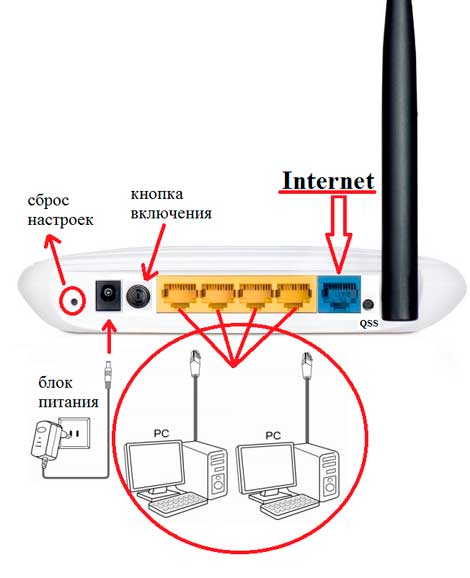
- Ayarları standarda sıfırlamak için düğme. Zastosuvannya: yaklaşık 10 saniye boyunca bastırın ve sıkın (veya ön paneldeki tüm pençeler aynı anda yanana ve sönene kadar dokunun).
- Yaşam bloğu - Sanırım herkes her şeyi anladı.
- Yönlendiriciyi devre dışı bırakmak/sesini açmak için düğme.
- LAN Bağlantı Noktası - yönlendiricinin kablosunu bilgisayara bağlamak için.
- İnternet - sağlayıcının kablosunu taktığınız bağlantı noktası.
Bir bilgisayarı tp link tl wr741nd yönlendiriciye bağlama
Ben bir yönlendirici kuran herkesin rajahıyımçocuk WiFi'de değil dartta bezperedno. Sizi zayvih sorunlarından kurtarır, sessiz olması için, koçandan hto vyrishiv Wi Fi'ye bağlanır. Yukarıda saygıyla yazılmış metni okuduğunuza göre, ISP'nin İnternet kablosunun mavi bağlantı noktasına takılabileceğini zaten anladınız. Kit (patchcord) içinde bulunan kısa dartın bir ucu bağlantı noktalarından birine, diğer ucu ise bilgisayarın veya dizüstü bilgisayarın ağ kartına takılır. Yönlendiriciyi açalım.
Bildirimden sonra, yönlendirici otomatik olarak bilgisayara bağlanmaktan suçludur. Nalashtuvannya'da kimin için dantel modeli Otomatik olarak otrimannya ip adreslerine mal olabilir. Nasıl tersine çevireceğimizi bulalım:
Windows XP
Başlat >> Denetim Masası >> "Merezhevі podklyuchennya" yı biliyoruz
tarafından bağlantı yerel hatlar, nemo'yu tıklayın sağ düğme fare ve "Güç" öğesini seçin >> Onay işaretli listede "İnternet Protokolleri TCP / IP" yi biliyoruz
Vіknі'da deliklerin karşısına benekler koyduk, "Otomatik" kelimeleri de
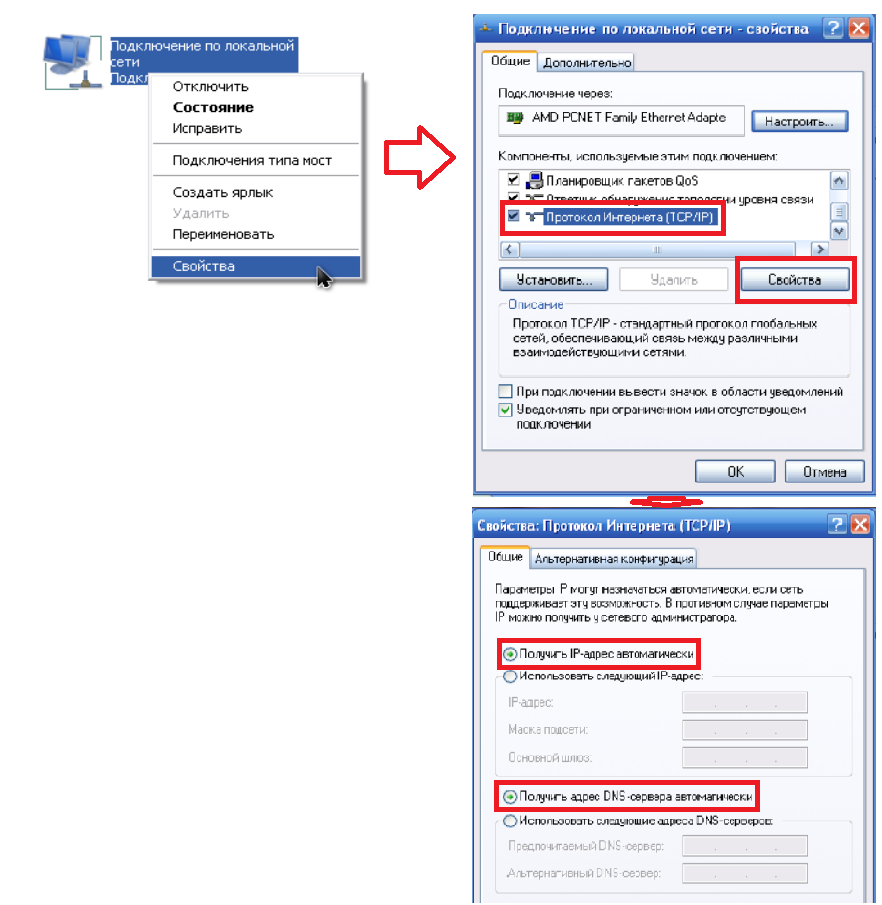
Windows 7
Başlat>>Denetim Masası ("Küçük Simgeler"i seçin)>>Ana Denetim Merkezi çift erişim. Ardından "Adaptör parametrelerini değiştir", ardından "Yerel ağ ile bağlantı" öğesini seçin, ardından "İnternet protokolleri sürüm 4 (TCP/IPv4)" listesinde >> öğesini tıklayın ve "Yetkililer" öğesini seçin ve işaretleyin. >>Dalі, "IP adresini otomatik olarak kaldır" ve "DNS sunucu adreslerini otomatik olarak kaldır" seçeneklerinin yanına bir nokta koyun.
![]()
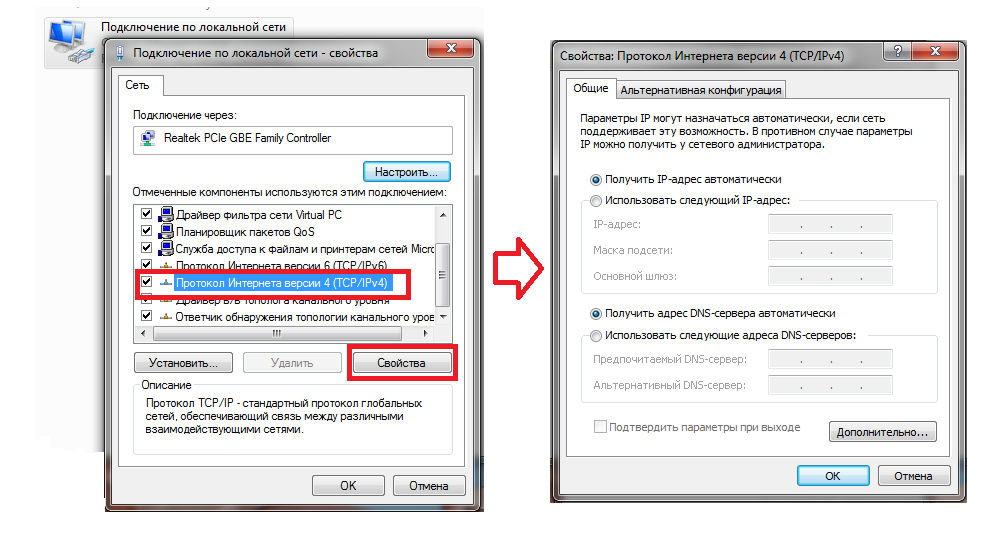
Özel kartın ayrıntılarını nasıl öğrenirsiniz ve sağlayıcınızın ne tür bir bağlantı olduğunu nasıl belirlersiniz?
Yönlendirici kurulumunda oturum açın tp link tl wr741nd
Şimdi tp link router bağlantısını kurduktan sonra yenisine geçelim. Kimin için her şeyi rajah'a teslim edeceğim ve diskin bağlarını yenmeyeceğim. Tarayıcılardan biri olup olmadığını girmek gerekiyor, eğer kazanırsanız, adres çubuğuna (iki parametre verilir) “http://tplinklogin.net” veya 192.168.0.1 yazın. Yetkilendirme penceresinde görünmek için alana yönetici alanını girin ve "Giriş" düğmesine basın.
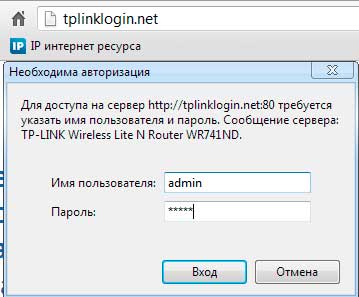
tp link tl wr741nd üretici yazılımı
Ürün yazılımı hakkında konuşalım (aksi takdirde bir sürücü gibi görünür). tp link firması, yönlendiricilerinin sorunlarını ve piyasadaki yenilikleri takip ederek, bu nedenle modelleri için sürekli olarak yeni yazılımlar yayınlamaktadır. Bu nedenle, tl wr741nd robotundaki bazı arızaları hatırladığınız için, bellenimi arka arkaya bir kez, ancak daha kısa bir süre içinde güncellemek istiyorum. İsterseniz rapora bir göz atalım.
Koçan için, yönlendiricinin aygıt yazılımını güncelleme dağıtımına gidelim. Bunun için "Sistem Araçları" bölümüne gitmeniz ve "Yüklü bellenimi güncelleme" öğesini seçmeniz gerekiyor.
Bu nedenle, Kyivstar şirketlerinden ücretsiz bir yönlendiriciye sahip olanlar için, doğrudan yükseltme taraflarına "http://192.168.1.1/userRpm/SoftwareUpgradeRpm.htm" hackleyebilirsiniz (şifre olarak, yönlendiriciyi adrese girin) 192.168 .1.1) .
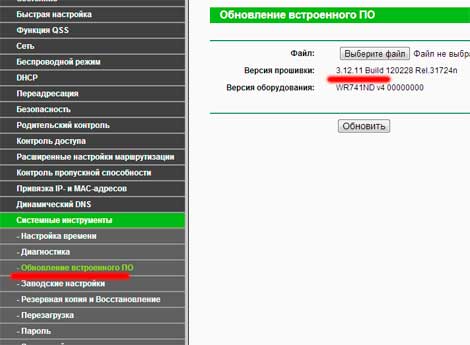
Artık yandaki ürün yazılımımızı güncelleyebiliriz, ancak ondan önce onu indirmemiz gerekiyor. Yönlendirici serisi hakkında biraz bilgimiz var. Hangisi için, yönlendirici ters çevrilir ve barkodun altındaki fabrika etiketinde hayret verici її, "Ver: 1.1" gibi yazılacaktır.

Atlamada resmi Tp-link web sitesine Idemo, doğrudan indirme "http://www.tp-linkru.com/support/download/". І "ürün türü"nde "rotorsuz ataşman", "model" - "TL-WR741ND"yi seçin, "Donanım sürümü"nde kendi sürümünüzü seçin (V1 gibi küçüklere bakmak için). Ben "poshuk" diyorum

Üretici yazılımını ve zavantazhuemo її'yi bilgisayarınıza bırakmayı seçiyoruz.

Konuşmadan önce obov'yazkovo kendinizi soymayın yeni donanım yazılımı, sürümü seçebilirsiniz (veya ben popülerim, bu bir ve aynı). Aksi takdirde, eğer bir acemi iseniz, o zaman onunla dalga geçmeyin, sorunları suçlayana kadar onu böyle bırakın.
internet bağlantısı
Nalashtuvannya İnternet bağlantısı, tek başına, yönlendiricinin en önemli parçası. Ayrıca her şeyi doğru yaparsanız interneti kullanabileceksiniz. Önünüzde alay etmediniz, ekran görüntüleri olacak ingilizce versiyon bellenim, ama kollarda da olsa bir cilt yazacağım, Rusça bir açıklama yazacağım. Otzhe, hadi yapalım.
Giriş türünü seçmek için yan tarafa geri dönelim. Kimin için “Ağ” bölümüne (Merezha) gidelim ve “WAN” öğesini seçelim.

Artık z'ednannya okremo'nun cilt tipine bakabiliriz.
Nalashtovuemo Dinamik IP (Dinamik IP)
İnternete bağlanmanın en basit yolu, ne yazık ki (iyi şanslar için) bir oturum açma veya şifre gerektirmez. Bazılarını tanıdığım sağlayıcılar bu tür bir hizmeti kazanmak için ilham aldılar, şarap parçaları en güvenli olanlardır. Ancak yalnızca bir tür siparişiniz varsa, kurulum basittir, hiçbir şeyi değiştirmezsiniz.
Nalashtovuemo Statik IP (Statik IP) Triolan
En saf haliyle statik cemaat türü pek çok şirkete benzemiyor. Hala Ukrayna'da sadece bir tane biliyorum, Triolan şirketi (statik bir IP adresine sahip herhangi bir sağlayıcı olup olmadığını biliyorsanız, yorumları şu biçimde yazmak harika: ad, ülke ve hakkında yorumunuzu bırakın yenisi). Sterzhuyut, temiz bir görünümde scho statik IP adresleri, ek uygulamalar gerektirmeyen robot merezhі'yi hızlandıracaktır. Örneğin, dinamik bir dağıtım, IP'nin zaten dağıtılmış olduğunun düzenli olarak yeniden doğrulanmasına ihtiyaç duyar ve PPPoE'de yetkilendirmenin düzenli olarak yeniden doğrulanmasına ihtiyaç duyar. Aynı zamanda doksanların döşemelerinin de kırılmasına, bunların unutulmayacak olmasına saygı duyuyorum. Pekala, garazd, statik bir ip'ye nasıl girebileceğimizi merak edelim.
- Bağlantı türü olarak Statik IP (Statik IP) öğesini seçin.
- ip adresleri (IP Adresi:), alt ağ maskesi (Alt Ağ Maskesi:), ana ağ geçidi (Varsayılan Ağ Geçidi:) ve DNS sunucusu (Birincil DNS:, İkincil DNS:) görüntülenir. Ayrıntıları ISP'nizden öğrenebilirsiniz veya İnternete bağlıysanız bilgisayarınızdan öğrenebilirsiniz. Burada ayrıntılı olarak açıklanmaktadır.
- Girdikten sonra "kaydet" düğmesine basın.
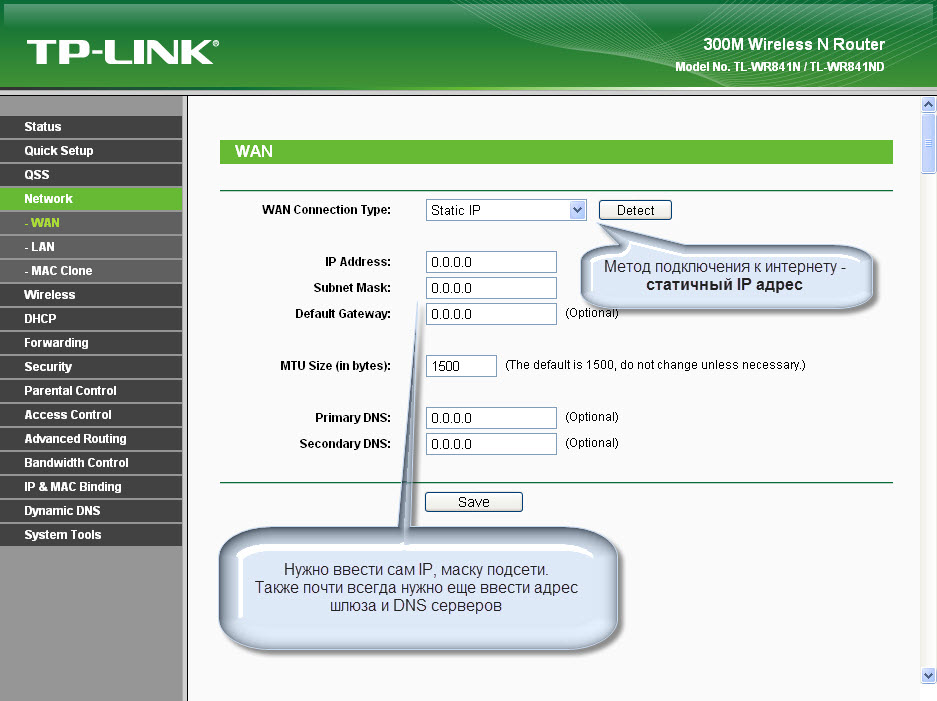
özel tip PPPoE bağlantısı. Rostelecom, Dom.ru, Megaline, ID-Net
En popüler İnternet bağlantısı türlerinden biri. Pek çok sağlayıcı var, başlıcalarını gördüm, örneğin: Rusya (Rostelecom, Dom.ru), Kazakistan (Megaline, ID-Net) (birçoğu var, onlar hakkında yorumlara yazın ve siz hissetmek istiyorum). Gelelim cilalamaya.
- PPPoE/Rusya PPPoE bağlantı tipini seçin.
- Kullanıcı Adı (Im'ya koristuvacha), Şifre (Şifre), Şifreyi Doğrula (Şifreyi onayla) alanlarına verilerinizi girmeniz gerekir, koku sözleşmede belirtilmelidir, böylece sağlayıcının sessizliğine gidemezsiniz destekleyin ve tanıyın. Ayrıca, statik IP adresine sahip bir PPPoE hizmeti umuyorsanız, İkincil Bağlantı öğesinde Statik IP kutusunu işaretleyin. Umut ettiğin hizmetkârın kendisi olarak, bu destekçilerden de öğrenebilirsin.
- Tüm verileri doldurduktan sonra Otomatik Olarak Bağlan (otomatik olarak bağlan) metninin yanına bir onay işareti koyuyoruz, alanlar değişmeden kapatılıyor.
- Her şey, kaydet düğmesinde tisnemo.

Bağlantı tipi PPTP VPN sunucusu am. Leleka Togliatti, Ufanet(UfaNet)
Ayrıca popüler bağlantı türü vikoristovuetsya bagatma sağlayıcıları dosit. Ana Lelek Togliatti, Ufanet (UfaNet) gördüm (farklı bir sağlayıcınız varsa yorumlarda paylaşın). PPPoE'nin ana görünümü, ana VPN sunucusudur. Girdiğim VPN sunucusunun ve sessiz sağlayıcıların adresini belirtmek istiyorum:
- Leleka Togliatti - server.avtograd.ru
- Ufanet (UfaNet) - pptp.ufanet.ru
Farklı bir sağlayıcınız varsa yorumlara yazın, sunucuyu tanımaya çalışacağım. Sessiz podtrymki kadar geri dönmek de mümkündür.
Yine, VPN sunucuları ile bir tp link tl wr741nd router PPTP tipi kurmak:
- WAN Bağlantı Türü - PPTP /Rusya PPTP
- Kullanıcı Adı(Im'ya koristuvacha) - sözleşmede oturum açın veya bu destekçilerden bilgi alın
- Parola (Parola) - bu destekçiler tarafından tanınmasalar bile sözleşmedeki aynı tanımlamalar
- Otomatik Olarak Bağlan'a karşı bir çizgi koyduk
- Kaydet düğmesine basın.
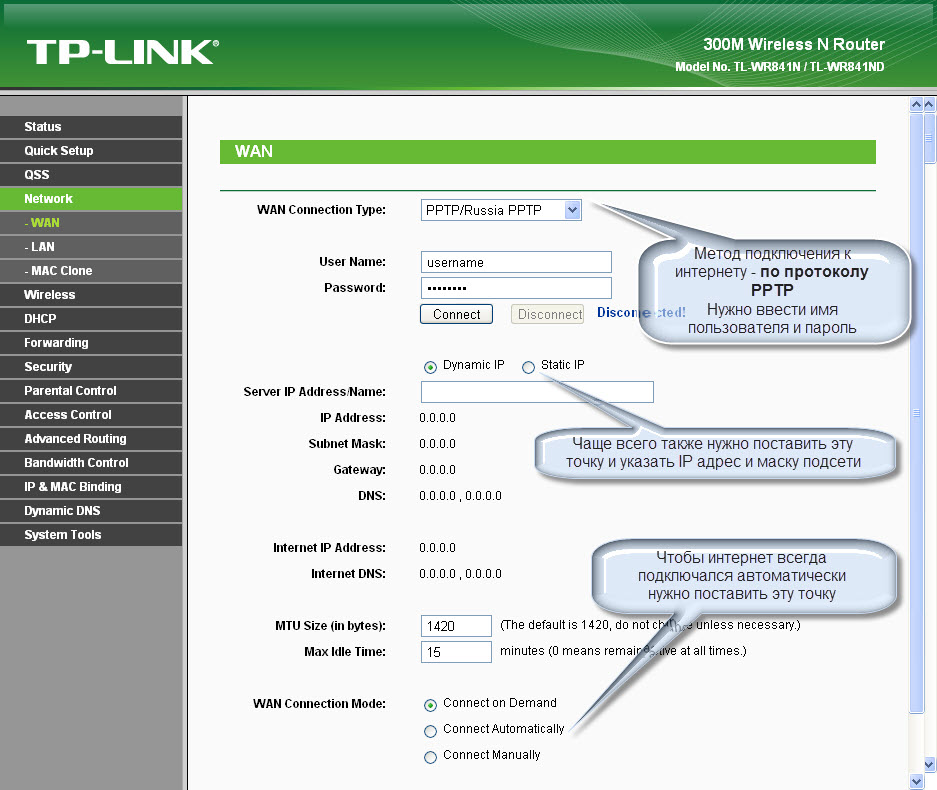
L2TP ekibi kapandı. Beeline, Kievstar
Yeni bir bağlantı türü olan L2TP, PPTP ve PPPoE'nin daha küçük bir sürümüdür. Tsey tipiörneğin Beeline, Kyivstar gibi şirketleri aldılar (bu tür bağlantıya sahip başka bir sağlayıcınız varsa, yorumları yazın). Bu tür için PPTP'de olduğu gibi bir VPN sunucusu belirtmek gerekir. Belirttiğim bu sağlayıcıların ne tür bir vin olduğunu öğrenelim:
- Beeline (Beeline) - tp.internet.beeline.ru
- Kyivstar - tp.kyivstar.ua
Farklı bir sağlayıcınız varsa, yorumlara yazın, iletişim kurmaya çalışırız.
Güç kaynağını, beeline Kyivstar ve in için tp link tl wr741nd yönlendiricisinin nasıl düzeltileceğini kontrol edelim. şirketler.
- WAN Bağlantı Türü - L2TP /Rusya L2TP
- Kullanıcı Adı (Im'ya koristuvacha) - sözleşmede oturum açın veya bu destekçilerden bilgi alın
- Şifre (Şifre) - sözleşme için aynı atamalar, ancak değil - bu destekçilerden tanınmak için
- Dilediğiniz hizmetin ip adresi tipini seçin, Dynamic IP (Dynamic IP) veya Static IP (Static IP). Sağlayıcınızdan statik bir seçenek olarak öğrenin - sanki dinamikmiş gibi sağlayıcıya basarak girilen küçük bir kutu koyun - hiçbir şey girmenize gerek yoktur.
- Sunucu IP Adresi / Adı (IP adresleri / sunucunun adı) - sağlayıcınızın VPN sunucusunu girin (iki kişilik canavarı girdim).
- Otomatik Olarak Bağlan'ın karşısına bir nokta koyduk
- Kaydet düğmesine basın.
Yani, aynı şekilde, süreç PPTP kurulumuyla neredeyse aynıdır (biraz bağlantı türüyle).
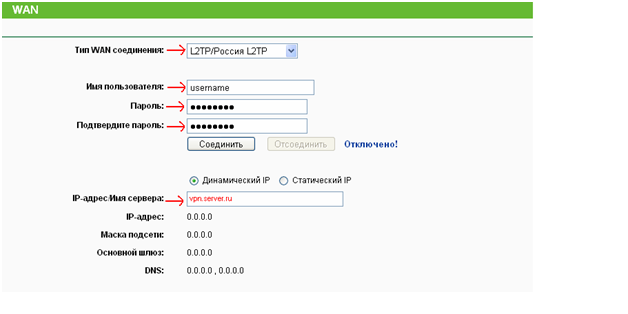
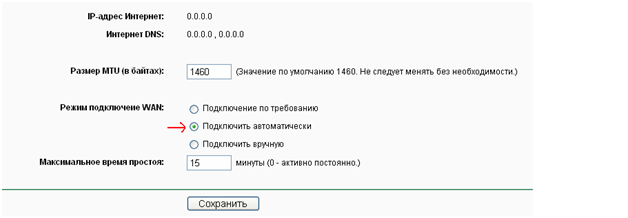
tp link tl wr741nd yönlendiricide WiFi bağlantısı kurma
Şimdi rozpochati nalashtuvannya yapabilirsiniz dart olmadan. Bunun için "Kablosuz" sekmesine gidelim ( dartsız ağ) ve Kablosuz Ayarları'nı seçin. Bunun için Kablosuz Ağ Adı alanına (Im'ya dart ağı olmadan) yazın. Diğer parametreler değiştirilmeden bırakılır.
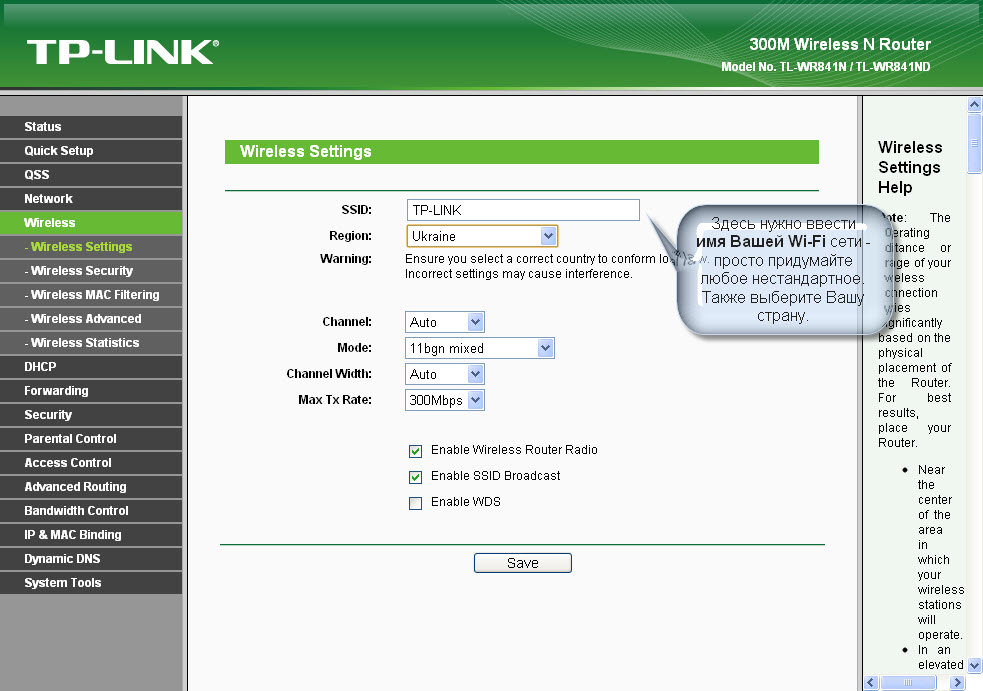
Şimdi "Kablosuz Güvenlik" (kablosuz ağın güvenliği) öğesine geçelim ve sizin dediğiniz gibi onu güvenli hale getireceğiz. WPA / WPA2 - Kişisel (Önerilen) (En son şifreleme türü) yazısının önüne tik atıyoruz. Sürüm alanında, WPA2-PSK'yi seçmek daha iyidir ve Şifreleme alanında, yedekli olarak Otomatik'tir. Şimdi alanda PSK Şifresi (PSK şifresi) - kendi icat edeceğiniz bir şifre girin, şarap saklamaktan suçludur Latin harfleri En az 8 karakter olun. Ardından kaydet düğmesine tıklayın.

köprü
Bu terim uzun zaman önce ortaya çıktı ve şarap anlamına geliyor. iptv kurulumu tp link tl wr741nd yönlendiricide. Artık gerekli değil. Zavdyaki, Tp link iptv şirketlerinin yönlendiricilerindeki yeni üretici yazılımı hem uzaktan hem de WiFi üzerinde çalışır. Eski bir ürün yazılımınız varsa, güvenliymiş gibi güncelleyin (daha fazlasını yazdım).
Değiştirmek standart şifre yönlendiriciler üzerinde.
Peki, son adım, hangisini isterseniz, yönetici şifresini değiştirmektir. "Sistem Araçları" (Hizmetler) sekmesine gidin ve "Parola" (Parola) öğesini seçin. Burada ihtiyacımız var:
- Eski veri Eski Kullanıcı Adını girin. Yönetici girin, "Eski Şifre" ( Eski Şifre) - yönetici.
- Alana istersek yenilerini tanıtalım: Yeni Kullanıcı Adı (Yeni ad), Yeni Parola (yeni parola), Yeni Parolayı Onaylayın (Yeni parolayı onaylayın).
- özenle saklıyorum

her şey benim olan için rapor talimatı tamamlanmış. Gözden kaçırdıysam lütfen yorumlarda sorun.
Ayrıca Raju, videoyu da izleyebilirsin: Shvidke nalashtuvannya TP-LINK TL-WR741ND
.
Yönlendiriciler, çeşitli nedenlerle kendi sabit yazılımlarından muaftır. İşlevsellik eklemeniz, USB bağlantı noktasını lehimlemeniz veya yalnızca robotik yönlendiriciye kararlılık eklemeniz gerekir.
1-5 WiFi ve 1-2 Ethernet ile kalan kararlı ürün yazılımında günde 1-2 kez yavaşlayan bir yönlendiricim var. Artık korkutucu değil ama Yogo Nabridlo'yu yeniden yok etmek daha iyi. İstikrar istedim. Uzun aramalardan ve OpenWRT'deki incelemeleri okuduktan sonra. Makalede, geçme şansım olan yargılamalar ve aflar olmadan zaten bir pokrokovu іnstruktsiyu var.
Timsah 0
Sanırım, yönlendiricinin ürün yazılımını aldıktan sonra, bloklardan birinde İnternet erişimini kullanabileceğinizi anlayacaksınız. Öyleyse neden makaleyi gerçekten okumalıyım, zazdalegіd her şeyi zavantazhit dosyalara ihtiyaç var Ve bir dahaki sefere aygıt yazılımından önce başlattığınızda.Krok 1
İlk olarak, varto zrobiti'yi seçin, yani yerel ürün yazılımının geri kalanını koymak gerekir.için bellenimin geri kalanını öğrenebilirsiniz. TL-WR741ND mülkiyetin ikinci versiyonu için.
- Yönlendiriciyi ters çevirin ve kasadaki çıkartmalara odaklanarak kilitlerin sürümünü yenisiyle kontrol edin.
- Bellenimin geri kalanıyla birlikte arşivleri indirin.
- Yönlendiriciyi arşivden üretici yazılımıyla her zamanki şekilde güncelleyin (Sistem Araçları -> Ürün Yazılımı Yükseltme).
Krok 2
Ardından, OpenWRT belleniminin sürümünü seçmeniz gerekir.Modelinizin sürümüne uygun olan aynı dosyayı izleyin. Nehtuyte tsim kuralı yapmayın! Dosya sisteminin yakalaması için iki seçenek vardır: JFFS2 ve SquashFS. Gözlemlere dayanarak, seçiminizi SquashFS dosyalarına yüklemek var. Kelime fabrika Dosyanın adı, böyle bir dosyanın ekinize fabrika (orijinal) üretici yazılımı üzerinden yüklenmesi gerektiği anlamına gelir. bir kelime ile dosya Sistem güncellemesi zastosuєmo les OpenWRT güncellemesi, o zaman. sonra doldurur fabrika bellenim.
İndirmek fabrika aygıt yazılımını aynı şekilde kullanın (Sistem Araçları -> Donanım Yazılımı Yükseltme).
Krok 3 chi her şey gitti
Başarılı bir bellenimden sonra, web arayüzü olan çalışan bir yönlendiriciye ihtiyacımız var. Bu yüzden kuruluma artık tarayıcı üzerinden giremiyorsunuz. Buna benzer daha fazla:Vidkrivaemo Macun, seçmek tel ağ protokol, adresler 192.168.1.1 liman 23 , kabartmalı "Z'ednannya".
kökşifre olmadan.
Komutu yazalım:
parola kökü
kök. Ayrıca şunu yazıyoruz:
çıkış
Vidkrivaemo WinSCP, seçmek SCP protokol, adresler 192.168.1.1 liman 22 , Kullanıcı adı: kök, Daha önce ayarlanan şifre, kabartmalı "Giriş".
Her durumda, güç kaynağı desteklenir ve son olarak bilgisayarınızdaki ve yönlendiricideki dosyalarla desteklenir. Bir arkadaşa ürün yazılımının bir parçasını (sysupgrade gibi) verdik, onu code.bin olarak değiştirdik ve / tmp klasöründeki yönlendiriciye yükledik. Programı kapatıyoruz.
Vidkrivaemo Macun, seçmek SSH protokol, adresler [e-posta korumalı]
liman 22
, kabartmalı "Z'ednannya". Daha önce root için belirlediğimiz şifreyi yazıyoruz. Yönlendiriciye giriyoruz ve yoga ürün yazılımı için komutu yazıyoruz:
sysupgrade -n /tmp/code.bin
Yönlendirici çalışırken ve yeniden yüklenirken kontrol edin. Ampullere odaklanıyoruz. Tekrar edelim:
Vidkrivaemo Macun, seçmek tel ağ protokol, adresler 192.168.1.1 liman 23 , kabartmalı "Z'ednannya".
Yönlendiriciye giriyoruz. elinin arkasında kökşifre olmadan.
Komutu yazalım:
parola kökü
І dvіchi koristuvach için yeni bir şifre yaz kök.
Yönlendiriciyi taklit ediyoruz, yönlendiriciyi taklit ediyoruz.
192.168.1.1'de, LuCI web arayüzü kullanımınıza sunulmuştur. Daha önce root için belirlediğimiz şifre ile root altına giriyoruz.
güncelleme Uzun süreli operasyondan sonra tek bir aksaklık not edildi. değiştirirken MAC adresleri WAN bağlantı noktasında, 1-2 gün içinde fabrika ayarlarına sıfırlanacaktır. Başka bir yönlendiricide, kararlılık divası belirir.
Ev yönlendiricisi TP-Link TL-WR741N, modern ve şık bir noktadır. Wi-Fi erişimi, Konosha Koristuvachіv merezhi OnlinePіvnіch'de yüksek hızlı İnternet sağlanması için bizi vikoristovuetsya. İletim yoğunluğu (20 dBM), bu sınıftaki ortalama uzatmadan (kitte + 5 dBi harici anten) daha yüksektir. Є IGMP Proxy subtrim, "sis" modu, IPTV Multicast için 802.1Q TAG VLAN, ekran arasında, Dinamik DNS , SPI, DHCP , DMZ, VPN geçişi. Summіsnіst z usіma pristroyam tarafından desteklenen, scho pratsyyut standartları IEEE 802.11b / g / n, zahist іnformatsiї zdіysnyuєtsya WEP, WPA, WPA2. Uçakta, kremalı Wi-Fi, 4 € LAN bağlantı noktası 100Mb/s ve WAN bağlantı noktası 100Mbps Yani bu router üzerinden 4 bilgisayarı ek bir ethernet kablosu arkasına bağlayabilirsiniz. bükülmüş çift» ve Wi-Fi aracılığıyla 4 adede kadar (bazhano) ek bina.
1 numara. Web arayüzü
Yönlendirici, ek bir web arabirimi için ayarlanmıştır. Web arayüzüne ulaşmak için yapmanız gerekenler:
(Neobov'yazykovo) yönlendiricinin arkasındaki LAN portlarının sırasını bilmek için "reset" düğmesine 20 saniye basarak fabrika ayarlarına sıfırlamak mümkündür. Bir sonraki yönlendirici otomatik olarak yeniden başlatılacak ve fabrika ayarlarıyla başlayacaktır;
Bir bilgisayarı yönlendiricinin (zhovty) 4 LAN bağlantı noktasından birine bağlayın;
İnternet sağlayıcısından bir kabloyu yönlendiricinin WAN bağlantı noktasına (mavi) bağlayın;
Bağlı bilgisayarda, “IP adresini otomatik olarak değiştir” ve “Adresi şu şekilde ayarla” parametrelerini ayarlamak gerekir. DNS sunucuları otomatik olarak” (Windows 7 için: “Başlat” → “Oluşturma paneli” → “İnternet bağlantısı” → “Paylaşımlı erişime sahip oluşturma merkezi” → “Adaptör parametrelerini değiştir”, “Yerel bağlantı ile bağlantı” → “Yetki ” bağlantı türünden sonra RMB , listeden "İnternet protokolü sürüm 4"ü seçin, "Güç" düğmesine basın ve uygun değeri ayarlayın);
Tarayıcı aracılığıyla http://192.168.0.1 adresine gidin, yönetici oturum açma ve yönetici şifresini girin (fabrika ayarlarıyla kilitlemek için);
2 numara. Yazılım güncellemesi
Kural olarak, yönlendiriciler, güncel olmayan ürün yazılımına sahip satıcılardan sağlanır, tk. yazılım güvenliği sürekli olarak iyileştirin ve yönlendiricinin seçiciye kurulduğu andan koristuvach'a kurulana kadar, bir takım istisnalar olabilir taze aygıt yazılımı. Bunun için öncelikle ürün yazılımının güncellenmesi gerekmektedir. 01/13/13 tarihinden itibaren v4.20 ürün yazılımı sürümünü yüklüyoruz:
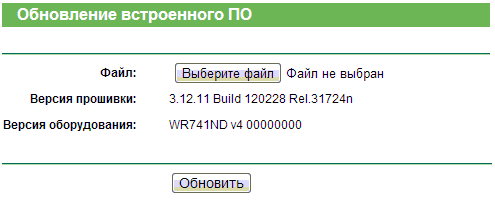
 yüklemek neden gerekli verilen donanım yazılımı fabrika yardımcısı:
yüklemek neden gerekli verilen donanım yazılımı fabrika yardımcısı:
Ek Rusça WEB arayüzü;
IPTV hizmeti için "Sis" işlevi desteği;
Üçlü için 802.1q Etiket VLAN ve 802.1p QoS eklendi Eki oynat(İnternet/VoIP/IPTV);
Yönlendirici, LAN istemcileri için DNS isteğini doğru şekilde yeniden gönderemezse bir hata düzeltildi;
Sabit nedenler istikrarsız iş IGMP işlevi için;
LAN istemcilerinin WAN'dan bir IP adresi alabildiği bir hata düzeltildi;
Daha fazla dönemediğinizde oluşan bir sorun düzeltildi eski versiyonüretici yazılımı;
#3. Yönetici için şifreyi değiştir
Devam edelim ve yöneticinin web arayüzüne erişimi için şifreyi değiştirelim:
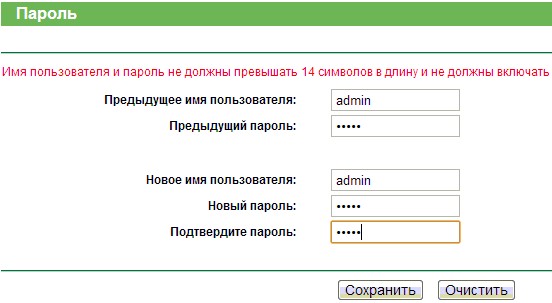
koristuvach'ın önceki adı: mevcut oturum açma yöneticisi
Yönlendirme şifresi: mevcut şifre
Nove im'ya koristuvacha: zalishaєmo admin
Yeni şifre: müşterinin faturalandırma şifresi, müşteri kartındaki talimatlar (lütfen daha sonra şifreyi unutmayın)
Parolayı onaylayın: onaylayın
Web arayüzü kaydedilirse, erişim parametrelerindeki değişikliklere bağlı olarak yeniden yetkilendirme gerektirecektir.
#4. Ağ (WAN bağlantı noktası)
WAN İnternet bağlantı noktasının önündeki engelleri kaldırmaya başlayalım, bundan sonra yönlendirici İnternet'e erişebilecek. "Shvidka nalashtuvannya" → "Dalі" → "Statik IP adresi" → "Dalі" seçeneğine gidin ve bağlandığında müşteri tarafından görülen nastavlennya ölçüsünde sürün:  "Dalі" ve nalashtovuєmo bezdrotov merezha.
"Dalі" ve nalashtovuєmo bezdrotov merezha.

Dartsız mod: Kapat
Rotor olmayan bir bağlantının adı: bir bağlantının adı (SSID), örneğin "OnlineSever Network" gibi mevcut bağlantılar listesine bağlantı saatine bağlıdır.
